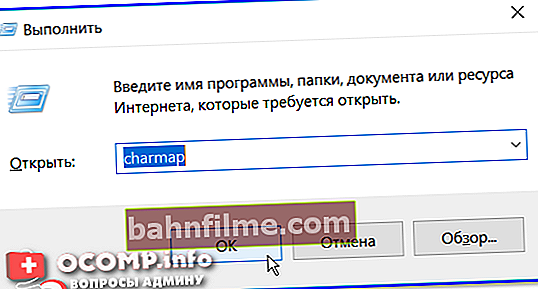صحة جيدة!
صحة جيدة!
عند العمل في مكتب ، غالبًا ما يكون من الضروري إدراج أي علامات ورموز غير موجودة على لوحة المفاتيح في المستندات (على سبيل المثال ، أشرت إليها في العنوان: ° ، § ، ⌀ ، ≥ ، ≤ ، ∞ ، إلخ. .).
وبالطبع ، هناك دائمًا الكثير من الأسئلة من هذه الفئة 👌 (حتى أنني أنشأت مستندات نصية خاصة بكل الرموز الشائعة على العديد من أجهزة الكمبيوتر العاملة للأشخاص).
بشكل عام ، أود في هذا المنشور أن أوضح لك بعض الطرق البسيطة لحل هذه المشكلة (يمكنك دائمًا العثور على "أي" رموز 😉 تقريبًا).
وبالتالي...

شارة كلب ضائع ... @ / Meme
*
نضع أحرفًا ليست على لوحة المفاتيح
الخيار 1: Word ونظائرها
إذا كان لديك إصدار حديث من Word مثبتًا على جهاز الكمبيوتر الخاص بك ، فإن العثور على معظم الرموز الأكثر شيوعًا يكون سهلاً مثل تقشير الكمثرى! 👌
يجب أن تذهب إلى القائمة "إدراج / رموز / رموز" (انظر المثال في الصورة أدناه 👇).

إدراج - رموز (Word 2019)
إذا لم يكن لديك MS Office على جهاز الكمبيوتر الخاص بك ، يمكن أن تكون خدمة Yandex-Disk خيارًا جيدًا (ملاحظة: هناك إصدار مدمج عبر الإنترنت من Word). تبدو القائمة مماثلة لتلك الموجودة أعلاه ...

Yandex Disk - قم بإنشاء مستند Word

إدراج - رمز (لقطة شاشة من خدمة Yandex-Disk)
*
👉 بالمناسبة، كبديل آخر جيد ومجاني لـ Office - يمكنني أن أوصي بحزمة LibreOffice. بدلاً من Word ، يستخدم محررًا. كاتب.
عن طريق تشغيل هذا البرنامج والذهاب إلى القائمة "إدراج / أحرف خاصة" - ستجد الآلاف من جميع أنواع العلامات.

الكاتب - إدخال الأحرف
*
الخيار 2: اللافتة الجاهزة مع اللافتات الشعبية
لديّ علامة صغيرة معدة (👇) تحتوي على جميع الرموز المطلوبة: فهي تغطي 98٪ من جميع المهام المكتبية الشائعة.
أوصي بنسخه إلى مستند دعم Word الخاص بك ، وعندما تحتاج إلى رمز ، ما عليك سوى تحديده والنسخ منه (مجموعة النسخ: Ctrl + C ؛ للصق: Ctrl + V).
| $ | | " | ¢ | € | £ | ¥ | © | ® | ™ | ‰ | µ | · | • | … | ′ | ″ | § | ¶ | ß | ‹ | › | « | » | ‘ |
| ’ | “ | ” | ‚ | „ | < | > | ≤ | ≥ | – | — | ¯ | ‾ | ¤ | ¦ | ¨ | ¡ | ¿ | ˆ | ˜ | ° | − | ± | ÷ | ⁄ |
| × | ¹ | ² | ³ | ¼ | ½ | ¾ | ƒ | ∫ | ∑ | ∞ | √ | ∼ | ≅ | ≈ | ≠ | ≡ | ∈ | ∉ | ∋ | ∏ | ∧ | ∨ | ¬ | ∩ |
| ∪ | ∂ | ∀ | ∃ | ∅ | ⌀ | ∗ | ∝ | ∠ | ´ | ∇ | ª | º | † | ‡ | أ | أ | أ | أ | أ | أ | أ | Æ | ج | È |
| É | Ê | Ë | Ē | أنا | أنا | أنا | أنا | أنا | د | ن | Ò | Ó | Ô | Õ | Ö | Ø | Ō | Œ | س | Ù | Ú | Û | Ü | Ū |
| Ý | Ÿ | Ȳ | العاشر | أ | أ | أ | أ | أ | أ | أ | æ | ç | è | é | ê | ë | ē | أنا | أنا | ا | أنا | أنا | د | ن |
| ò | ó | ô | õ | ö | ø | ō | œ | س | ù | ú | û | ü | ū | ý | العاشر | ÿ | ȳ | Α | Β | Γ | Δ | Ε | Ζ | Η |
| Θ | Ι | Κ | Λ | Μ | Ν | Ξ | Ο | Π | Ρ | Σ | Τ | Υ | Φ | Χ | Ψ | Ω | α | β | γ | δ | ε | ζ | η | θ |
| ι | κ | λ | ميكرومتر | ν | ξ | ο | π | ρ | ς | σ | τ | υ | φ | χ | ψ | ω | ℵ | ϖ | ℜ | ϒ | ℘ | ℑ | ← | ↑ |
| → | ↓ | ↔ | ↵ | ⇐ | ⇑ | ⇒ | ⇓ | ⇔ | ∴ | ⊂ | ⊃ | ⊄ | ⊆ | ⊇ | ⊕ | ⊗ | ⊥ | ⋅ | ⌈ | ⌉ | ⌊ | ⌋ | 〈 | 〉 |
| ◊ | ♠ | ♣ | ♥ | ♦ |
*
الخيار 3: استخدم خريطة رموز Windows المضمنة
تحتوي جميع إصدارات Windows على خريطة رموز مضمنة (بالطبع ، كل شيء موجود: القطر ، وعلامات "أكبر / أقل" و "كلب - @" ، وما إلى ذلك).
لفتح خريطة الرموز هذه :
- تحتاج إلى الضغط على المجموعة Win + R. (لتظهر نافذة "تشغيل") ؛
- استخدم الأمرسحر (👇).
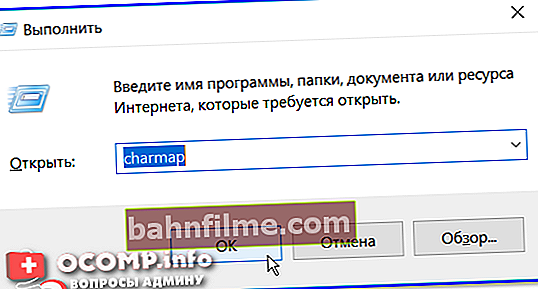
charmap - أمر لعرض جدول الأحرف
*
بعد ذلك ، سيكون لديك جهاز لوحي عزيز (ربما يكون له عيب واحد فقط: إنه كبير جدًا ، ومن غير المحتمل أن تكون هناك حاجة إلى معظم الرموز الموجودة فيه). عليك أن تبحث عن شيء تحتاجه ...
ملاحظة: أوصي بتحديد المربع المجاور لـ "خيارات إضافية" وحدد مجموعة الأحرف المطلوبة. (👇)

جدول الرموز - إضافة. خيارات (Windows 10)
في الواقع ، عليك فقط نسخ الرمز المطلوب من هذا الجدول ولصقه في المستند المحرر.
👉 إلى هذا الموضوع!
الرموز والأيقونات للإدراج في النص: منزل ⛪️ ، يد ✌️ ، شمس ☀️ ، طقس ☔️ ، بريد إلكتروني ، إلخ! نصنع حالة جيدة في VK أو اسم مستعار في اللعبة (أحرف UTF-8)
*
إذا قررت السؤال بشكل مختلف - أخبرني في التعليقات!
حظا سعيدا!
👋